-
Marea Britanie+44 (20) 4577-20-00
-
SUA+1 (929) 431-18-18
-
Israel+972 (55) 507-70-81
-
Brazilia+55 (61) 3772-18-88
-
Canada+1 (416) 850-13-33
-
Republica Cehă+420 (736) 353-668
-
Estonia+372 (53) 683-380
-
Grecia+30 (800) 000-02-04
-
Irlanda+353 (1) 699-43-88
-
Islanda+354 (53) 952-99
-
Lituania+370 (700) 660-08
-
Țările de Jos+31 (970) 1027-77-87
-
Portugalia+351 (800) 180-09-04
-
România+40 (376) 300-641
-
Suedia+46 (79) 008-11-99
-
Slovacia+421 (2) 333-004-23
-
Elveția+41 (22) 508-77-76
-
Moldova+373 (699) 33-1-22
Cum să verificați Linux pentru erori
- Acasă
- Baza de cunoștințe
- Cum să verificați Linux pentru erori
Erorile Linux pot apărea din diferite motive și sub diferite forme, cum ar fi mesaje de eroare în jurnalele de sistem, terminarea neașteptată a programelor, defecțiuni hardware.
Tipuri de erori în sistemul de operare Linux
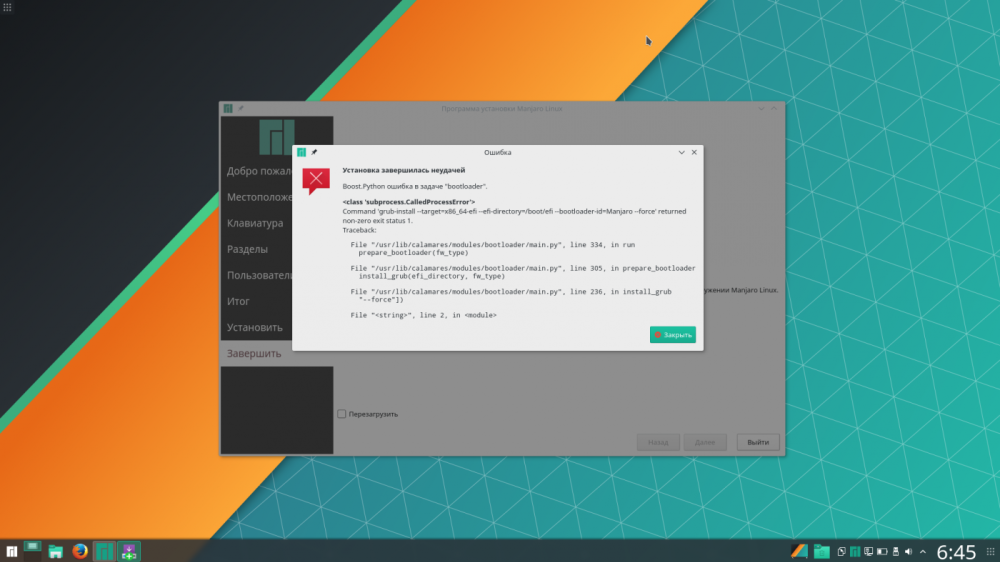
Unele exemple tipice de erori Linux sunt:
1. Erori ale nucleului: acestea sunt erori legate de funcționarea nucleului sistemului de operare Linux. Acestea pot fi cauzate de drivere hardware care nu funcționează corect, erori în codul kernelului sau alte probleme. Astfel de erori pot cauza blocarea sau terminarea neașteptată a sistemului.
2. Sistemul de fișiere: legate de funcționarea sistemelor de fișiere precum ext4, Btrfs, NTFS și altele. Acestea se pot manifesta ca fișiere corupte, incapacitatea de a monta discuri sau alte probleme. Erorile sistemului de fișiere pot fi cauzate de oprirea necorespunzătoare a discului, erori de scriere sau alte cauze.
3. Rețele: indică probleme de rețea, cum ar fi incapacitatea de a se conecta la rețea, viteze de transfer scăzute sau alte probleme. Erorile de rețea pot fi cauzate de setări de rețea incorecte, defecțiuni ale echipamentului sau alte cauze.
4. Aplicații: se pot manifesta prin terminarea neașteptată a programului, incapacitatea de a deschide fișiere sau alte probleme. Erorile aplicațiilor pot fi cauzate de erori în codul programului, setări incorecte sau alte cauze.
5. Hardware: legate de funcționarea hardware-ului, cum ar fi hard disk-uri, plăci video, plăci de sunet și altele. Acestea se pot manifesta ca defecțiuni hardware, probleme ale driverelor sau alte cauze. Erorile hardware pot cauza blocarea sau terminarea neașteptată a sistemului.
Cum să verificați Linux pentru erori
Există mai multe modalități de a verifica Linux pentru erori, în funcție de ce tip de eroare doriți să verificați.
Verificarea jurnalelor de sistem
Comanda dmesg va afișa jurnalul de mesaje al kernelului. Puteți utiliza flagul -T pentru a vizualiza marcajele temporale într-un format ușor de citit:
dmesg -TComanda journalctl vă permite să vizualizați jurnalul de mesaje al sistemului. Puteți utiliza marcajul -p pentru a vizualiza numai mesajele cu un anumit nivel de prioritate, de exemplu:
journalctl -p err -bAceastă comandă va afișa numai erorile pentru ultima pornire a sistemului.
Verificarea hard disk-ului
smartctl vă permite să verificați starea hard disk-ului dvs. și să diagnosticați eventualele probleme:
smartctl -a /dev/sdaÎnlocuiți /dev/sda cu calea către unitatea dvs. hard disk.
fsck rulează o verificare și vă permite să remediați erorile sistemului de fișiere de pe hard disk:
sudo fsck /dev/sda1Înlocuiți /dev/sda1 cu calea către sistemul de fișiere.
Verificarea memoriei
memtest86 face posibilă verificarea memoriei pentru erori: încărcați-o de pe un disc bootabil sau o unitate flash și rulați testul.
Această comandă vă permite să încărcați sistemul, verificând stabilitatea computerului dumneavoastră:
sudo stress -c 4 -i 2 -m 1 -t 60sAceastă comandă va rula un test folosind 4 nuclee CPU, 2 I/O și 1 MB de RAM timp de 60 de secunde.
Verificarea conectivității rețelei
ping face posibilă verificarea conexiunii la alte computere și dispozitive din rețea: ping google.com.
traceroute permite determinarea rutei pe care o urmează datele în drumul lor către o anumită gazdă: traceroute google.com.
Aceste comenzi vă vor ajuta să începeți să vă verificați sistemul pentru erori în Linux. Cu toate acestea, pot fi necesare instrumente și tehnici suplimentare pentru un diagnostic complet, în funcție de tipul de problemă pe care doriți să o verificați.







































